
¿Cómo hacer una webcam telefónica de Android? ¿Cómo hacer una videovigilancia de la cámara de teléfono de Android?
Un artículo sobre el esquema de configuración del trabajo del teléfono inteligente Android en modo de cámara web y videovigilancia.
Navegación
Cámara web Es un dispositivo basado en tecnologías digitales capaces de transmitir video en el modo actual. En la siguiente etapa, la señal de video se transmite al dispositivo receptor en redes de comunicación por computadora.

Dispositivo de cámara web
Adquisición cámaras web, ¡Placer caro! Los precios varían de 400 a 8,000 rublos, dependiendo de los indicadores cualitativos y funcionales del dispositivo y el fabricante. Además, barato. cámaras web Por lo tanto, tienen funcionalidad a nivel de antiguas marcas de teléfonos inteligentes, no tienen mucho sentido, adquirir una versión presupuestaria del dispositivo.
Convertir la versión moderna smartphone Android en alta calidad camara de video ¡No es tan difícil, ya que puede parecer la primera vez, pero práctico y rentable!

El principio de configurar un teléfono inteligente para su uso como webcam
Que tomará:
- versión de vehículos telefónicos AndroideTener una cámara de video básica y frontal, un volumen de al menos 5 MPIX, cada uno. En el futuro, esto es útil para trabajar en programas de instagram o Skype en una computadora. Android - Smartphone Y la computadora tiene entradas USB, respectivamente, la primera tiene la capacidad de transmitir una señal de video desde una distancia suficientemente larga, con una conexión de red a un punto de acceso.
- versión informática Ventanas, programa de trabajo adaptado bajo Androidesoftware requerido.
- subir anexo "Cámara web" Para smartphone.
- descargar el programa cliente a la computadora.
- conecte el teléfono inteligente y la computadora a la red inalámbrica interna, comenzando la transmisión de video.
Nota: - el software requerido se puede descargar a través del almacén de aplicaciones. Google Play.escribiendo en la barra de búsqueda o encontrando el nombre en el menú "Webcam webcam).
- puedes usar la conectividad a través de USB - EntradasPero este es un incómodo, no nuevo, aceptable, no para todos los programas, el camino.
Circuito de ajuste
- instale la aplicación " Cámara web" y programa cliente en una computadora.
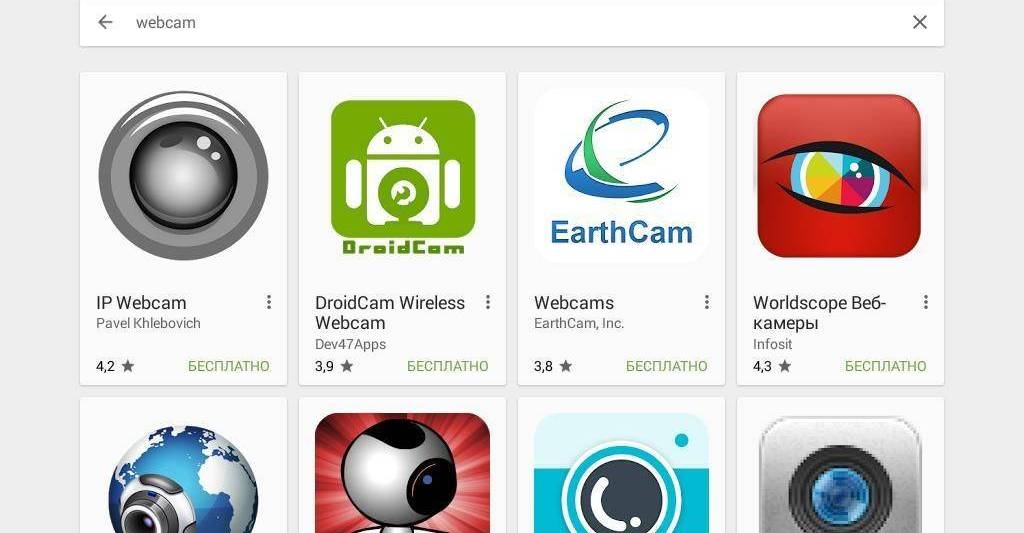
Aplicación "cámara web"
- personalizar la aplicación "Cámara web" en un teléfono inteligente - Androide. Seleccione la configuración de la señal, los parámetros de transmisión, active la tecla "Correr" Para comenzar a enviar video por parámetros especificados.
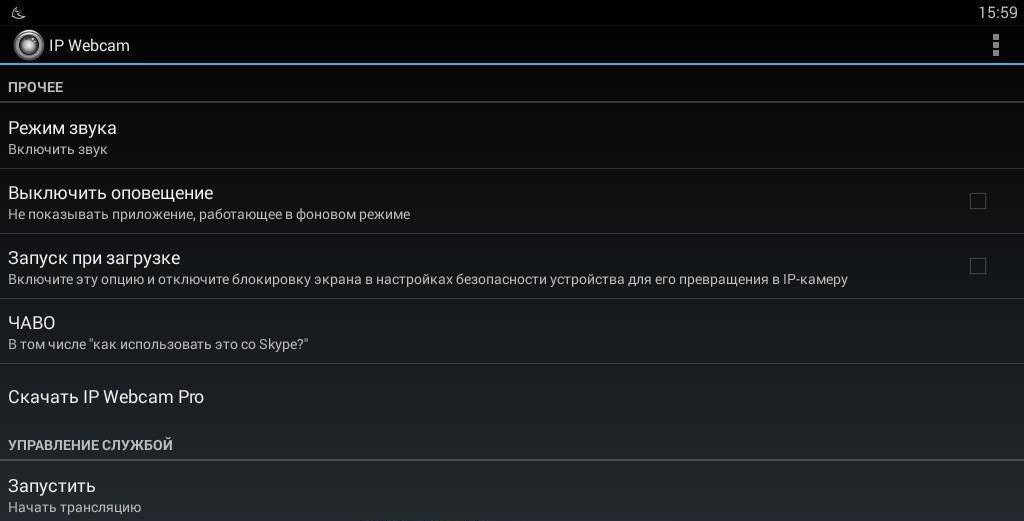
Seleccione la configuración de la señal, active la tecla "Ejecutar" ("Ejecutar")
- ver ESO. - la dirección de la transmisión transmitida, de acuerdo con los parámetros especificados, en la línea inferior de la pantalla.
- celebramos (ingrese) esta dirección para conectarse en la computadora.
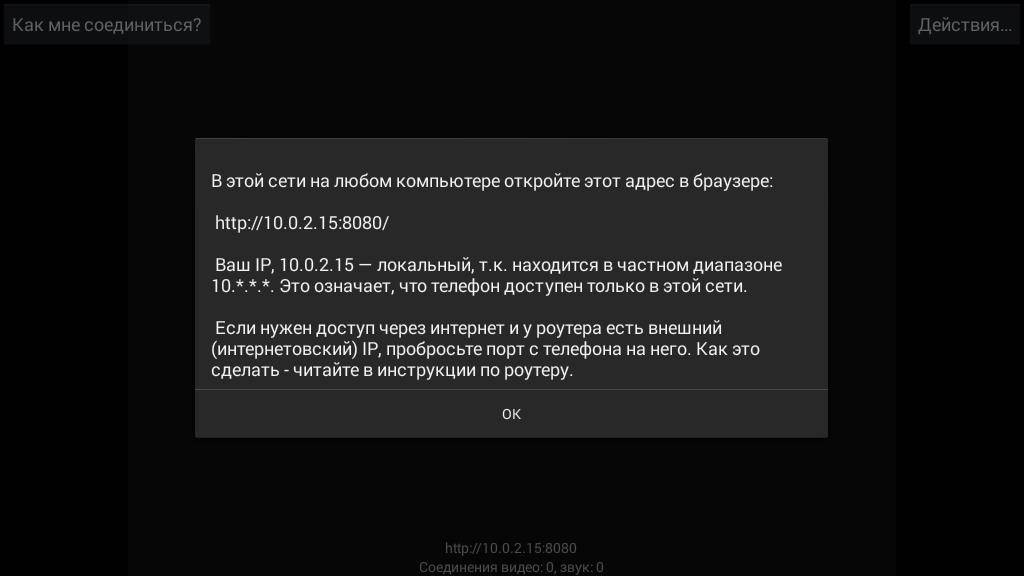
Lo notamos: la dirección de la transmisión.
- configure el cliente en la computadora, copiando IT - Dirección (http://10.0.2.15:8080/) Transmisión traducida a la cadena del navegador de la computadora.
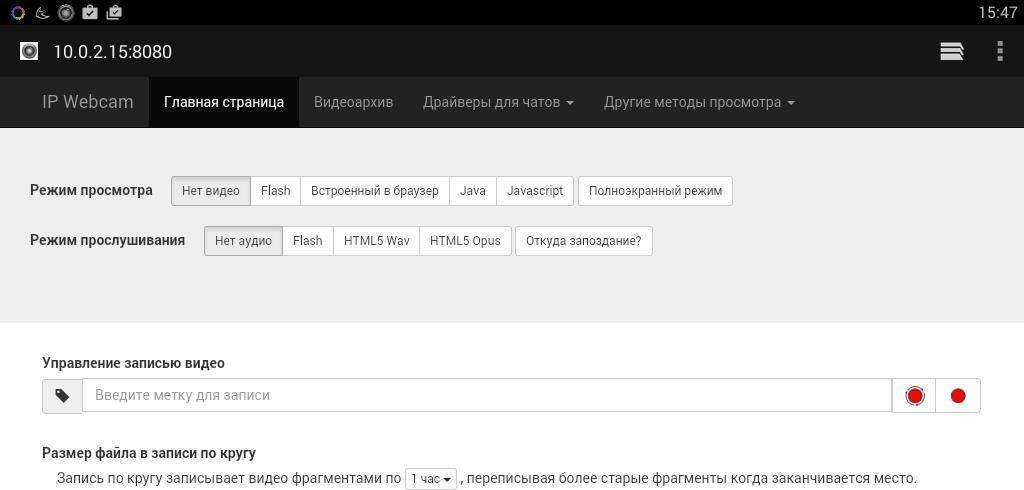
Copiarlo: Dirección (http://10.0.2.15:8080/) Transmisión traducida a una cadena de navegadores de computadora
- corrija las características de la señal de transmisión, los parámetros, los modos de video y sonido.
- elija una cámara personalizada en Skype, Vibera u otras aplicaciones.
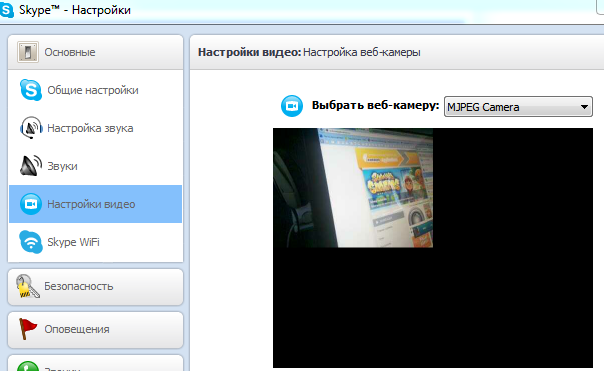
Elija una cámara personalizada en Skype, Vaiber u otras aplicaciones
- es posible que deba iniciar y configurar un programa de trabajo especial, descargable de los desarrolladores del programa "Cámara web" (Webcam IP).
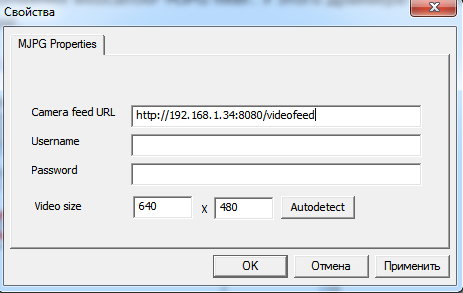
Ejecutar y configurar un programa de trabajo especial de los desarrolladores del sitio web del Programa de la cámara web (WebCam IP).
- configuración de un teléfono inteligente como videocámaras para transmitir señales en tiempo real a una computadora, completada.
NOTA: Es posible no estar constantemente cerca de una computadora estacionaria, es suficiente y es necesario, simplemente conecte ambos gadgets a un punto de acceso a la red.
¿Cómo hacer una videovigilancia de la cámara de teléfono de Android?
Acción sobre transformación. Androide - Gadgets en la cámara de videovigilancia, similar a las acciones especificadas, arriba:
- necesitas descargar la aplicación "Webcam webcam" (IP webcam) a través de la tienda de aplicaciones Tienda de Google Play. en su teléfono inteligente. La aplicación está disponible en ruso.
Teclear "Correr" En la aplicacion.
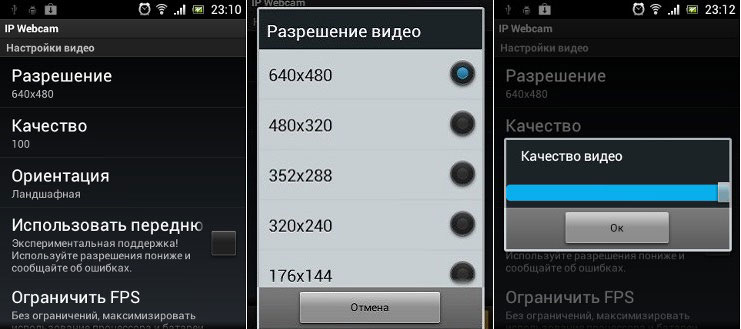
Ejecución de la aplicación "Cámara web"
- introducir clave "¿Cómo puedo conectarme?"Al seleccionar el tipo de conexión, digamos "Enrutador con Wi-Fi".
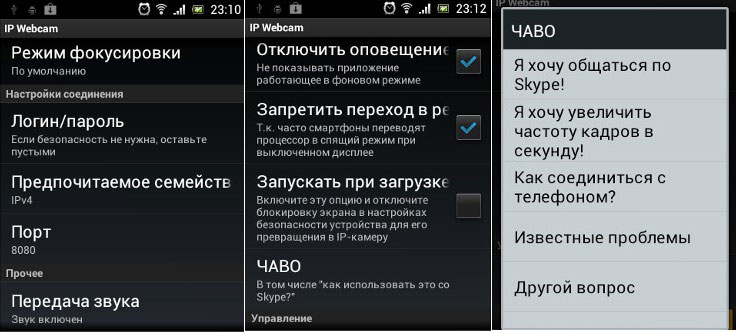
Gire la tecla "Cómo me conecto" seleccionando el tipo de conexión, digamos "Router con Wi-Fi".
- usa la llave "Comportamiento"Si necesita cambiar la configuración del control de la cámara.
Después de comenzar, marque e ingrese dirección IP, así como la entrada del dispositivo en la barra de direcciones del navegador. La apariencia de la dirección será sobre tal. http://192.168.4.6:8080.

Clave "Acciones", ingresando a la dirección
- después del trabajo realizado, vea la ventana que aparece con la configuración de la cámara Smartphone.
- seleccione un método de transmisión de señal de video.
- smartphone en la videocámara está configurado.
Métodos de transmisión de señal (difusión)
- utilizando el reproductor de video VLC. En la página Configuración de la cámara, puede ver un enlace especial para descargar el reproductor de video.
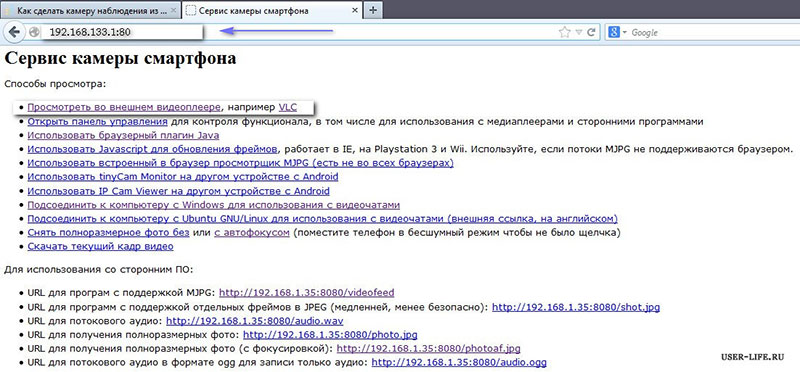
Métodos de transmisión de señales.
- permita la ejecución del plug-in de Java o descarguelo usando un enlace ubicado en la configuración de la cámara.
Nota:
Los ajustes para la transmisión de video y sonido en otras aplicaciones se proporcionan en los parámetros y la configuración de video: cámaras en la página de control.
Utilizando Skype También se requiere que ponga el programa correspondiente.
Así, en lugar de un caro de desarrolladores oficiales de cámara, su gadget se sentirá cómodo video y cámara web!
